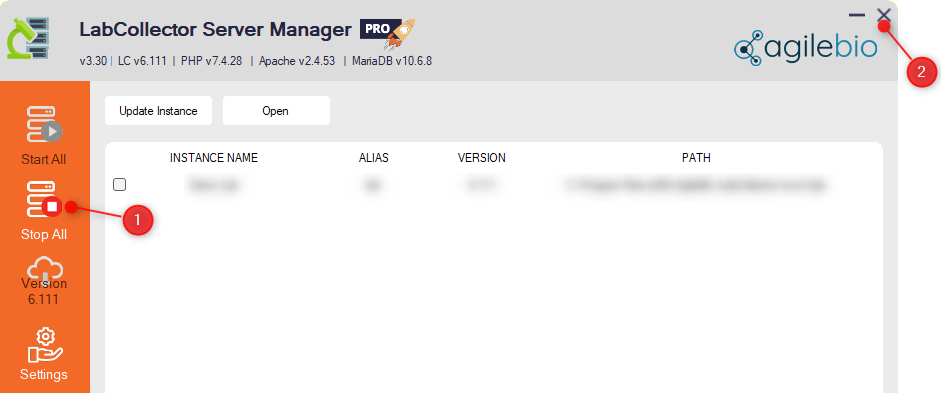Αναζήτηση στη Γνωσιακή Βάση κατά λέξη-κλειδί
-
ΠΩΣ ΝΑ ΞΕΚΙΝΗΣΕΤΕ ΜΕ LABCOLLECTOR
- Πώς λειτουργεί LabCollector μοιάζει με διεπαφή;
- Πώς μοιάζει γενικά μια ενότητα;
- Πώς να ρυθμίσετε τον χώρο αποθήκευσης σε LabCollector?
- Σε τι βρίσκονται τα πεδία LabCollector?
- Σε τι υπάρχουν τα αρχεία LabCollector & πώς να τα δημιουργήσετε;
- Πώς να ξεκινήσετε με την ενότητα Antibodies;
- Πώς να ξεκινήσετε με την ενότητα Χημικών δομών;
- Πώς να ξεκινήσετε με την ενότητα Document;
- Πώς να ξεκινήσετε με το ηλεκτρονικό σημειωματάριο εργαστηρίου (ELN)?
- Πώς να ξεκινήσετε με την ενότητα Εξοπλισμός;
- Πώς να ξεκινήσετε με τη μονάδα Plasmids;
- Πώς να ξεκινήσετε με τη μονάδα Primers;
- Πώς να ξεκινήσετε με τη μονάδα Reagent & Supplies;
- Πώς να ξεκινήσετε με το Sample module;
- Πώς να ξεκινήσετε με την ενότητα Sequences;
- Πώς να ξεκινήσετε με τη μονάδα Strains & Cells;
- Πώς να χρησιμοποιήσετε το πρόσθετο Webinars;
- Πώς να ενημερώσετε μαζικά τις απομνημονευμένες εγγραφές;
- Πώς να το χρησιμοποιήσετε: LabCollector για τεστ COVID-19;
- Εμφάνιση όλων των άρθρων (4) Συρρίκνωση άρθρων
-
ΕΓΚΑΤΑΣΤΑΣΗ
- Πώς μπορώ να συνδεθώ LabCollector από άλλον υπολογιστή;
- LabCollector Απαιτήσεις εγκατάστασης για AWS
- Πως να εγκαταστήσετε LabCollector χρησιμοποιώντας το Docker;
-
- Πώς να μετακινήσετε μια ολόκληρη εγκατάσταση σε έναν νέο διακομιστή Windows;
- Πώς να τρέξετε LabCollector διακομιστής σε μηχάνημα Windows 64 bit;
- εγκαταστήστε LabCollector με τις υπηρεσίες IIS στον Windows Server
-
- Καθαρίστε το αρχείο καταγραφής του apache μη αυτόματα για να βελτιώσετε την ταχύτητα.
- Μετάβαση στο ServerManager v2.5 (παλαιός τρόπος)
- Εγκατάσταση των Windows με χρήση του Οδηγού εγκατάστασης
- Πώς να ενεργοποιήσετε την επέκταση soap.dll στο LSMRemote χρησιμοποιώντας αρχείο php ή LabCollector Διαχειριστής διακομιστή (Windows);
- Πώς να χρησιμοποιήσετε το LabCollector Διαχειριστής διακομιστή;
- Τρόπος αναπαραγωγής LabCollector σε πραγματικό χρόνο με το Windows Server Manager;
-
- LabCollector Απαιτήσεις Linux & Εγκατάσταση
- Πώς να εγκαταστήσετε το Ioncube Loader σε CentOS, Debian και Ubuntu;
- Εγκατάσταση ioncube loader στο CentOS
- Προτάσεις για α LabCollector Ρύθμιση υψηλής διαθεσιμότητας (HA).
- Πώς να ενεργοποιήσετε την επέκταση soap.dll στο LSMRemote χρησιμοποιώντας αρχείο php στο Linux;
-
- Πώς να περιορίσετε την πρόσβαση σε LabCollector σε επιλεγμένες διευθύνσεις IP;
- Διαμορφώστε τον διακομιστή Apache για HTTPS
- Πώς να εξασφαλίσω το δικό μου LabCollector σε αυτοφιλοξενούμενο διακομιστή;
- Πώς μπορώ να κρυπτογραφήσω τον δίσκο μου;
- Πώς να προσθέσετε έλεγχο ταυτότητας δύο παραγόντων και λειτουργίες Captcha;
-
- Ο διακομιστής Apache/διακομιστής Ιστού δεν εκτελείται στα Windows 10
- Καθαρίστε το αρχείο καταγραφής του apache μη αυτόματα για να βελτιώσετε την ταχύτητα.
- Καθαρίστε τα αρχεία καταγραφής χειροκίνητα για να βελτιώσετε την ταχύτητα.
- ΣΦΑΛΜΑ στο αρχείο καταγραφής: AH00052: παιδί pid 3461 σήμα εξόδου Σφάλμα τμηματοποίησης (11)
- ΣΦΑΛΜΑ: Προειδοποίηση: mysql_connect(): Ο πελάτης δεν υποστηρίζει πρωτόκολλο ελέγχου ταυτότητας που ζητήθηκε από τον διακομιστή (…)
- Πώς να κάνετε τις μικροεφαρμογές Java να λειτουργούν ξανά μετά την αναβάθμιση σε Java 7U51+;
- Πώς να επαναφέρετε τα αντικατασταμένα έγγραφα
- Έχω το μήνυμα "Αποτυχία σύνδεσης με τον διακομιστή mySQL. Δεν βρέθηκε βάση δεδομένων για αυτόν τον λογαριασμό εργαστηρίου". Τι μπορώ να κάνω?
- My LabCollector ή το πρόσθετο είναι πολύ αργό. Γιατί και πώς να το διορθώσετε;
- Άγνωστη στήλη "auto_name_mode" στη "λίστα πεδίων": Το σφάλμα παρουσιάζεται όταν θέλω να προσαρμόσω υπάρχουσες εγγραφές, να δημιουργήσω νέες εγγραφές ή να εισαγάγω δεδομένα. Τι μπορώ να κάνω?
- Πρόβλημα URL
- Όταν προσθέτω εγγραφές ή οποιεσδήποτε τιμές, έχω αυτό το μήνυμα: "λανθασμένη ακέραια τιμή: για στήλη "count" στη σειρά 1"
-
- Δώστε πρόσβαση σε LabCollector σε συνεργάτες εκτός του δικτύου σας
- Πώς μπορώ να συνδεθώ LabCollector από άλλον υπολογιστή;
- Μπορεί η βάση δεδομένων να διαχωριστεί από το σύστημα στο οποίο labcollector είναι εγκατεστημένο;
- Αντιμετωπίζω προβλήματα με την εγκατάσταση της PHP ή/και της MySQL. Υπάρχει εναλλακτική;
- Βελτιστοποίηση χρήσης μνήμης Mysql Server
- Απαιτούνται επεκτάσεις PHP
- Εγκατάσταση σαρωτών rack και σύνδεση με ScanServer
- Απαιτήσεις συστήματος - Φιλοξενούμενες επιλογές (FR/ENG)
- Τι είναι η PHP και η MySQL; Πρέπει να έχω PHP & MySQL;
- Πώς να μεταναστεύσουν LabCollector σε νέο διακομιστή Linux;
-
ΓΕΝΙΚΑ
- Τι είναι LabCollector?
- Πώς εγκαθιστώ LabCollector? Πού μπορώ να βρω το αρχείο install.exe;
- Απαιτήσεις συστήματος - Φιλοξενούμενες επιλογές (FR/ENG)
- Πώς λειτουργεί η απομακρυσμένη φιλοξενούμενη έκδοση;
- Μπορώ να χρησιμοποιήσω LabCollector σε έναν μόνο υπολογιστή; Μπορώ να το εγκαταστήσω σε διακομιστή web;
- Εάν αγοράσω ΜΙΑ άδεια χρήσης, χρειάζεται να αγοράσω πρόσθετες άδειες για άλλους υπολογιστές στο δίκτυο του εργαστηρίου μου;
- Εκμάθηση Περιοχής Πελατών
- LabCollector υποστήριξη
- Ποιες είναι οι απαιτήσεις του FDA για το λογισμικό που συμμορφώνεται με τις οδηγίες GxP;
- Χρειάζεται να αγοράσω όλα τα modules; Μπορώ να χρησιμοποιήσω μόνο τη μονάδα primer;
- Σημασία εικονιδίων (EN/FR) V.6.0
- Σημασία εικονιδίων (EN/FR)
- Πώς κάνω αναζήτηση LabCollector?
- Μπορώ να δω/παραθέσω όλες τις εγγραφές σε μια ενότητα;
- Πώς εκτυπώνω εγγραφές;
- Πώς μπορώ να προσθέσω πάνελ στο LabColletor v6.0;
- Πώς να δημιουργήσετε σωλήνες με αποθήκευση και να σημειώσετε τη χρήση τους; (έκδοση 6.0)
- Πώς να δημιουργήσετε και να ορίσετε ειδοποιήσεις για σωλήνες; (έκδοση 6.0)
- Επισημάνετε τους εκτυπωτές δικτύου και τους τύπους ρολού
- Εμφάνιση όλων των άρθρων (4) Συρρίκνωση άρθρων
-
ΒΑΣΙΚΑ ΧΑΡΑΚΤΗΡΙΣΤΙΚΑ
- Εξαγωγή και εκτύπωση μοντέλων
- Πώς μπορώ να προσθέσω πολλές εγγραφές χωρίς εισαγωγή δεδομένων
- Πώς συνδέω εγγραφές και για ποιο σκοπό;
- Πώς δημιουργείτε ή επεξεργάζεστε εγγραφές; (FR/EN)
- Σημασία εικονιδίων (EN/FR)
- Σημασία εικονιδίων (EN/FR) V.6.0
-
- Τι μπορώ να κάνω με τα προεπιλεγμένα πεδία;
- Μπορώ να προσθέσω μια προσαρμοσμένη ενότητα που να ταιριάζει στις συγκεκριμένες ανάγκες μου;
- Προσαρμοσμένοι τύποι πεδίων
- Πώς δημιουργείτε ένα προσαρμοσμένο πεδίο;
- Πώς δημιουργείτε ένα προσαρμοσμένο πεδίο; Για την έκδοση 5.2 και μετά
- Προσαρμοσμένο πεδίο: Έκδοση επιλογής κατηγορίας πεδίου 5.2x
- Προσαρμοσμένα πεδία: Επιλογή ανάλυσης καρτελών
- Πώς μπορώ να προσαρμόσω τις επιλογές εγγραφής;
- Πώς μπορώ να χρησιμοποιήσω ένα πεδίο μόνο για ανάγνωση;
- Πώς να προσαρμόσετε LabCollector χρώματα σελίδας σύνδεσης;
- Πώς να αλλάξετε τη γλώσσα και το όνομα των προσαρμοσμένων πεδίων;
-
- Τι είναι ένα αρχείο CSV;
- Εισαγάγετε τα δεδομένα σας (v6.0)
- Εισαγάγετε τα δεδομένα σας (έκδοση 5.3 και άνω)
- Πώς να οριοθετήσετε csv δεδομένων για εισαγωγή δεδομένων;
- Ποιες είναι οι προεπιλεγμένες τιμές των πεδίων κατά την εισαγωγή δεδομένων; v6.0
- Πώς μπορώ να μορφοποιήσω την τιμή ημερομηνίας ως εεε-μμ-ηη ή εε-μμ-ηη για εισαγωγή;
- Εισαγάγετε τα δείγματά σας και τον σχετικό αποθηκευτικό χώρο σε 3 βήματα
- Εισαγάγετε και διαχειριστείτε το Reagent & Supplies V5.3 και νεότερη έκδοση
- Εισαγωγέας ma BDD EndNote dans LabCollector (FR)
- Πώς να λύσετε σφάλματα κατά την εισαγωγή δεδομένων
- Πώς να ενημερώσετε μαζικά τις απομνημονευμένες εγγραφές;
-
- Τι είναι τα δικαιώματα σε επίπεδο χρήστη;
- Πώς χρησιμοποιείτε την έκδοση εκδόσεων; v5.31 και παρακάτω
- Πώς χρησιμοποιείτε την έκδοση εκδόσεων; v5.4 και παραπάνω
- Τρόπος διαχείρισης χρηστών (έκδοση 5.31 και παρακάτω)
- Τρόπος διαχείρισης χρηστών (έκδοση 5.4 και νεότερη έκδοση)
- Πώς να χρησιμοποιήσετε το AD ή το LDAP για έλεγχο ταυτότητας σύνδεσης;
- Τι είναι οι πολιτικές ομάδας και πώς να τις χρησιμοποιήσετε;
- Τι είναι οι πολιτικές ομάδας και πώς να τις χρησιμοποιήσετε; v5.4 και παραπάνω
- Τι είναι οι πολιτικές ομάδας και πώς να τις χρησιμοποιήσετε; v6.0 και παραπάνω
- Πώς να διαχειριστείτε τους χρήστες; (v.6.032+)
- Πώς να ρυθμίσετε τα δικαιώματα πρόσβασης;
-
ΜΟΝΑΔΕΣ
-
- Σύντομα άρθρα
-
- Πώς να ξεκινήσετε με τη μονάδα Reagent & Supplies;
- Προτιμήσεις αντιδραστηρίων και προμηθειών (v6.03)
- Προτιμήσεις αντιδραστηρίων και προμηθειών
- Πώς μπορώ να δημιουργήσω ειδοποιήσεις για χημικά και εξοπλισμό;
- Πώς δημιουργώ ειδοποιήσεις με παρτίδες; (έκδοση 6.0)
- Διαχειριστείτε τις παρτίδες αντιδραστηρίων σας (v6.0)
- Διαχειριστείτε τις παρτίδες αντιδραστηρίων σας
- Πώς να πετάξετε πολλά;
- Κωδικοί κινδύνου
- Πώς διαχειρίζομαι πωλητές και πωλητές;
- Πώς μπορώ να εκτυπώσω πληροφορίες δεδομένων κινδύνου και ασφάλειας;
- Εισαγάγετε και διαχειριστείτε το Reagent & Supplies V5.3 και νεότερη έκδοση
- Διαχείριση αποθήκευσης για τη μονάδα Reagent & Supplies
- Διαχείριση αποθήκευσης για την ενότητα Reagent & Supplies (v6.0)
- Εικονογράμματα κινδύνου GHS, υποχρεωτικές πινακίδες ασφαλείας και το σύστημα αξιολόγησης κινδύνου NFPA
- Πώς να χρησιμοποιήσετε το SDS Maker;
- Εμφάνιση όλων των άρθρων (1) Συρρίκνωση άρθρων
-
- Σύντομα άρθρα
-
- Σύντομα άρθρα
-
- Πώς μπορώ να δημιουργήσω ειδοποιήσεις για χημικά και εξοπλισμό;
- Πώς να ενεργοποιήσετε και να ορίσετε διαφορετικούς τύπους ειδοποιήσεων Εξοπλισμού; (έκδοση 6.0)
- Πώς να ενεργοποιήσετε και να ορίσετε διαφορετικούς τύπους ειδοποιήσεων Εξοπλισμού; (έκδ. 5.4 και παρακάτω)
- Πώς να προσθέσετε μια νέα κατηγορία και εγγραφή στη μονάδα εξοπλισμού; (έκδοση 6.0)
- Πώς να προσθέσετε μια νέα κατηγορία και εγγραφή στη μονάδα εξοπλισμού; (έκδ. 5.4 και παρακάτω)
- Πώς να προσθέσετε διάγραμμα ελέγχου για τη συντήρηση βαθμονόμησης του εξοπλισμού;
- Πώς να προσθέσετε/επεξεργαστείτε τη συντήρηση για τον εξοπλισμό; (έκδοση 6.0+)
- Τρόπος προσθήκης/επεξεργασίας συντήρησης για εξοπλισμό (έκδ. 5.4 και παρακάτω)
- Πώς να εξάγετε την αναφορά συντήρησης εξοπλισμού;
- Ποιες είναι οι επιλογές στην ενότητα "συντήρηση οθόνης" του εξοπλισμού. (έκδ. 5.4 και παρακάτω)
- Ποιες είναι οι επιλογές στην ενότητα "συντήρηση οθόνης" του εξοπλισμού. (έκδοση 6.0)
-
- Σύντομα άρθρα
-
ADD-ONS
- Τι είναι τα πρόσθετα;
- Fly Stock Manager
- Τι είναι το πρόσθετο Weight Tracker; Πως να το χρησιμοποιήσεις?
- Μεταφόρτωση αρχείου προσαρμοσμένου πεδίου
- Τι είναι το πρόσθετο ηλεκτρονικού καταλόγου; Και πώς να το χρησιμοποιήσετε;
-
- Πώς να ξεκινήσετε με το LSM;
- Οδηγός χρήσης LSM – Από το αίτημα εργασίας έως την αναφορά αποτελεσμάτων
- Δοκιμάστε το LSM API
- Εισαγάγετε την εφαρμογή LSMremote στον ιστότοπό σας
- Πώς να εκτελέσετε ένα γενετικό τεστ πατρότητας/σχέσεων χρησιμοποιώντας LSM;
- Εισαγωγή στο HL7 και πώς να το χρησιμοποιήσετε στο LSM
- Εικονίδια λίστας εργασιών LSM - Τι σημαίνουν;
- LSM: Πώς να ομαδοποιήσετε τα αποτελέσματα των δοκιμών ανά ειδικότητα;
- Σύνδεση Lot-Sample στο LSM για ποιοτικό έλεγχο
-
- 1ο βήμα: Δημιουργήστε χρήστες και αιτούντες
- Πώς να στείλετε δείγματα από LabCollector σε μια δουλειά LSM
- Πώς να συνδέσετε μια προσαρμοσμένη μονάδα με LSM;
- Πώς να διαχειριστείτε τα αρχεία περιπτώσεων (ασθενείς, ζώα...) στο LSM;
- Πώς να παραγγείλετε/αναδιατάξετε εργασίες και δείγματα προσαρμοσμένων πεδίων στο LSM;
- Πώς να διαχειριστείτε εύρη στο LSM;
- Πώς να επανεκκινήσετε μια εργασία στο LSM;
- Μπορώ να προσθέσω μια νέα δουλειά χωρίς προβλήματα, αλλά όταν προσπαθώ να την ξεκινήσω δεν μπορώ να την κάνω. Εμφανίζεται το ακόλουθο σφάλμα: Σφάλμα κατά τη φόρτωση του εγγράφου XML: data/bl/bl-job.php. Ποιο είναι το πρόβλημα?
- Πώς να δεχτώ θέσεις εργασίας στο LSM;
- Πώς να δημιουργήσετε και να εκτελέσετε μια εργασία στο LSM;
- Πώς να δημιουργήσετε την έκδοση του τεστ στο LSM;
- Πώς να εισάγετε CSV με δείγματα και δοκιμές στο LSM;
-
- 5ο βήμα: Αποτέλεσμα και πρότυπο τιμολογίου
- Πώς να δημιουργήσετε Αναφορές στο LSM;
- Πώς να δημιουργήσετε μια αναφορά επεξεργασίας στο LSM;
- Πώς να δημιουργήσετε πρότυπο αναφοράς τιμολογίων στο LSM;
- Πώς να δημιουργήσετε μια αναφορά Chain Of Custody (CoC) και να τη χρησιμοποιήσετε LSM & LSMRemote;
- Πώς να χρησιμοποιήσετε το πρόγραμμα επεξεργασίας κειμένου για να δημιουργήσετε ένα πρότυπο αναφοράς στο LSM;
- Αναφορά ετικετών στο LSM για πρότυπα αποτελέσματα/τιμολόγιο/CoC/παρτίδα;
- Ενέργειες διόρθωσης/τροποποίησης στην αναφορά LSM
- Πώς να εκτυπώσετε και να ακολουθήσετε πολλαπλές αναφορές/CoC στο LSMRemote;
- Σφάλμα κατά τη φόρτωση μεγάλων αναφορών LabCollector
- Σφάλμα κατά τη φόρτωση μεγάλων αναφορών στο LSM
- Πώς να διαμορφώσετε την κεφαλίδα και το υποσέλιδο στην αναφορά/CoC/τιμολόγια LSM; (από έκδοση 4.057+)
- Ποιος είναι ο σκοπός του γραμμικού κωδικού μοναδικού αναγνωριστικού αναφοράς;
-
- Πώς εκτυπώνω από το LSM;
- Πώς μπορώ να εκτυπώσω τη λίστα εργασιών από το LSM;
- Πώς εκτυπώνω εγγραφές;
- Πώς μπορώ να εκτυπώσω τη λίστα εξοπλισμού από το LSM;
- Πώς μπορώ να εκτυπώσω τη λίστα καταγραφής ελέγχου από το LSM;
- Δείγμα μαζικής εκτύπωσης γραμμικού κώδικα από μια εργασία σε LSM
- Ετικέτες DYMO σε LSM
-
- Εγγραφή LSMRemote (v6.0), σύνδεση και άλλες επιλογές
- LSMRemote βήματα εγκατάστασης & ενσωμάτωση στον ιστότοπο; (v4.0)
- Επιλογές με δυνατότητα διαμόρφωσης LSMRemote (v4.0)
- Πώς να διαμορφώσετε νέα πεδία, να υποβάλετε μια εργασία στο LSMRemote και να την προβάλετε σε LSM;
- Πώς να κάνετε αναζήτηση στο LSMRemote;
- Πώς να δημιουργήσετε ένα διακριτικό για πρόσβαση στην αναφορά για ασθενή/πελάτη χρησιμοποιώντας το LSMRemote;
- Πώς να δημιουργήσετε το CoC Manifest με ενσωματωμένες ετικέτες;
- Πώς να εκτυπώσετε και να ακολουθήσετε πολλαπλές αναφορές/CoC στο LSMRemote;
- Διαμόρφωση προεγγραφής ασθενούς και σύνδεση πύλης LSMRemote
- Πώς να κάνετε προεγγραφή εργασίας από την πύλη LSMRemote;
- Πώς να ενσωματώσετε τον προγραμματισμό συναντήσεων στο LSMRemote;
- Πώς να ενεργοποιήσετε την επέκταση soap.dll στο LSMRemote χρησιμοποιώντας αρχείο php ή LabCollector Διαχειριστής διακομιστή (Windows);
- Πώς να εισάγετε εργασίες χρησιμοποιώντας το LSMRemote;
- Πώς να ρυθμίσετε το κιτ και να το ενεργοποιήσετε στο LSMRemote;
- Πώς να εκτυπώσετε μαζικά τους γραμμωτούς κώδικες χρησιμοποιώντας το LSMRemote;
- Πώς να ενεργοποιήσετε την επέκταση soap.dll στο LSMRemote χρησιμοποιώντας αρχείο php στο Linux;
- Εμφάνιση όλων των άρθρων (1) Συρρίκνωση άρθρων
-
- Εγχειρίδιο OW-Server ENET
- Οδηγός γρήγορης εκκίνησης OW-Server
- Εγχειρίδιο OW-Server WiFi
- Γρήγορη διαμόρφωση WiFi για OW-Server WiFi
- Μέθοδος μετατροπής από ανάγνωση mA σε συγκεκριμένη μονάδα για ανιχνευτή καταγραφικού δεδομένων;
- Πώς να ρυθμίσετε το Data Logger σας LabCollector?
- Πώς να εγκαταστήσετε αισθητήρες σε καταψύκτες ULT;
- Πώς να ρυθμίσετε τις ειδοποιήσεις στο Data Logger;
-
-
- Πώς να δημιουργήσετε ένα βιβλίο, να προσθέσετε ένα πείραμα και μια σελίδα;
- Τι υπάρχει μέσα σε ένα Βιβλίο;
- Τι υπάρχει μέσα σε ένα Πείραμα;
- Τι είναι μέσα ELN Σελίδα?
- Πώς εκτυπώνω από ELN?
- ELN Ροές εργασίας
- ELN πρότυπα
- TIFF Χρήση εικόνας
- Πώς να υπογράψετε ηλεκτρονικά το ELN σελίδες;
- Πώς να προσθέσετε μια μικροπλάκα μέσα ELN Σελίδα?
- Πώς να προσθέσετε μια συνταγή αντιδραστηρίων/διαλυμάτων στο ELN?
-
- Πώς να χρησιμοποιήσετε το Photoeditor SDK σε ELN?
- Σύνδεση εγγραφών από LabCollector in ELN περιεχόμενο
- Τι είναι μέσα ELNΠεριεχόμενο 's Επεξεργαστής εμπλουτισμένου κειμένου;
- Πώς χρησιμοποιείτε τον επεξεργαστή εξισώσεων Fx;
- ΜΗΝ προσθέτετε αρχεία στο πρόγραμμα επεξεργασίας εμπλουτισμένου κειμένου
- Πώς να χρησιμοποιήσετε τον επεξεργαστή χημείας;
-
- ELN - Οδηγός βοήθειας υπολογιστικού φύλλου Zoho
- Γράφημα σε επίπεδο υπολογιστικό φύλλο
- Πώς να αλλάξετε τη γλώσσα του ZOHO excel in ELN?
- Πώς να αναπαράγετε/εισαγάγετε το excel σας ELN?
- Πώς να χρησιμοποιήσετε υπολογιστικά φύλλα;
- Τι είναι το Flat & Zoho Spreadsheet Editor και πώς να το ενεργοποιήσετε;
- Πώς να χρησιμοποιήσετε Επίπεδο υπολογιστικό φύλλο και τύπους σε αυτό;
- Πώς να δημιουργήσετε γράφημα σε επίπεδο υπολογιστικό φύλλο;
- Τι μπορεί να γίνει αντιγραφή από το excel σε Flat υπολογιστικό φύλλο;
-
- Πρόσθετο λήψης δειγμάτων : Ρυθμίσεις διαμόρφωσης έργου
- Πώς να δημιουργήσετε και να επεξεργαστείτε ένα πακέτο στο πρόσθετο λήψης δείγματος;
- Πώς να πραγματοποιήσετε συγκέντρωση στο πρόσθετο λήψης δειγμάτων;
- Πώς να επεξεργαστείτε τις πλάκες στο πρόσθετο λήψης δειγμάτων;
- Πώς να προβάλετε δείγματα που δημιουργήθηκαν σε πρόσθετο λήψης δειγμάτων σε μια λειτουργική μονάδα;
- Πώς να προσθέσετε δείγματα που δημιουργήθηκαν στη λήψη δειγμάτων στο πρόσθετο της ροής εργασίας;
- Πώς να συνδέσετε και να στείλετε δείγματα από τη «λήψη δειγμάτων» για να κάνετε δοκιμές στο «LSM»;
-
Κινητά APPS
-
- Σύντομα άρθρα
-
ΕΝΣΩΜΑΤΩΣΗ
-
API
- Εισαγωγή στην LabCollector API
- API για LabCollector (v5.4 +)
- API για LSM (v2)
- API για ELN (V1)
- Πώς να δοκιμάσετε το LabCollector REST API;
- Μηνύματα σφάλματος API
- API: Πώς να δημιουργήσετε κουτιά ή πινακίδες;
- Δοκιμάστε το Lab Service Manager API
- Ρύθμιση Webservice/API Apache
- Πώς να ρυθμίσετε το API των Υπηρεσιών Ιστού;
- Τι είναι το Swagger UI; Πώς να αποκτήσετε πρόσβαση και να δοκιμάσετε τα τελικά σημεία του API;
-
ΕΡΓΑΛΕΙΑ
- Πώς εγκαθιστάτε το NCBI blast εκτελέσιμο για χρήση LabCollector?
- Πώς να ρυθμίσετε και να χρησιμοποιήσετε το Recipe Manager (παλιά έκδοση)
- Πώς να διαχειριστείτε τα απομνημονευμένα αντικείμενα;
- Διαχείριση παραγγελιών αγοράς - Α έως Ω
- Διαχείριση παραγγελιών αγοράς – Α έως Ω (v 6.0+)
- Διαχείριση συνταγών (v6.0)
- Εργαλείο παρτίδας δειγμάτων (Rack scanner)
- Πώς να χρησιμοποιήσετε το Mass Record Updater;
-
ΒΟΗΘΗΤΙΚΑ / ΜΕΣΑΙΟΛΟΓΙΚΟ
-
- Πώς να κατεβάσετε και να εγκαταστήσετε το File Connector v2.2; (Labcollector v6.0 )
- Πώς να εγκαταστήσετε το Fileconnector σε Mac OS; (Labcollector v6.0 )
- Επεξεργασία αρχείου χρησιμοποιώντας το File Connector
- Πώς να χρησιμοποιήσετε ένα συγκεκριμένο λογισμικό για να ανοίξετε ορισμένους τύπους αρχείων στο fileconnector; (Labcollector v6.0 )
- Πώς να χρησιμοποιήσετε το Fileconnector σε Mac OS;
-
- Πώς να ρυθμίσετε και να ρυθμίσετε τις παραμέτρους του διακομιστή σάρωσης με LabCollector?
- Εργαλείο παρτίδας δειγμάτων (Rack scanner)
- Ο γραμμωτός κώδικας του rack στην κορυφή ή ως τρίτο στοιχείο σε γραμμές;
- Πώς να ανοίξετε το CSV σε UTF8 στο Excel;
-
ΕΚΤΥΠΩΣΗ
- Πώς να ρυθμίσετε τον εκτυπωτή με LabCollector?
- Πώς να συνδέσετε τον εκτυπωτή USB σε LabCollector?
- Συμβατοί εκτυπωτές ετικετών
- Επισημάνετε τους εκτυπωτές δικτύου και τους τύπους ρολού
- Δημιουργία και εκτύπωση ετικετών γραμμωτού κώδικα
- Πώς εκτυπώνω ετικέτες barcode;
- Πώς εκτυπώνω χάρτες κουτιών;
- Πώς εκτυπώνω εγγραφές;
- Πώς μπορώ να εκτυπώσω πληροφορίες δεδομένων κινδύνου και ασφάλειας;
- Πώς μπορώ να εκτυπώσω αρχεία αποθήκευσης
- Πώς να εκτυπώσετε ετικέτες σε περιβάλλον HTTPS;
- Πώς να ρυθμίσετε καλύτερα το PDA N5000 για LabCollector χρήση
- Πώς μπορώ να διαμορφώσω τον σαρωτή γραμμωτού κώδικα AGB-SC1 CCD μου;
- Πώς μπορώ να διαμορφώσω τον σαρωτή γραμμικού κώδικα HR200C;
- Πώς μπορώ να διαμορφώσω το FluidX ώστε να υποστηρίζει το ScanServer;
- Λήξη χρόνου σύνδεσης εκτυπωτή γραμμωτού κώδικα
- Εγχειρίδιο AGB-W8X για σάρωση γραμμωτού κώδικα
- Πώς να ρυθμίσετε τους εκτυπωτές και τις ετικέτες σας;
- Εμφάνιση όλων των άρθρων (3) Συρρίκνωση άρθρων
-
ΑΠΟΘΗΚΕΥΣΗ
- Πώς να ρυθμίσετε τον χώρο αποθήκευσης σε LabCollector?
- Πώς να δημιουργήσετε κουτιά / συρτάρια / ράφια σε εξοπλισμό αποθήκευσης;
- Πώς να δημιουργήσετε μοντέλα κουτιών για αποθήκευση;
- Πώς να αντιγράψετε και να αντιγράψετε κουτιά στην αποθήκευση;
- Πώς να αποθηκεύσετε και να διαχειριστείτε τα καλαμάκια; (EN/FR)
- Πώς μπορώ να προσθέσω δείγματα σε συγκεκριμένο καταψύκτη, ράφι ή άλλο μέρος του συστήματος αποθήκευσης;
- Πώς μπορώ να βγάλω δείγματα από έναν συγκεκριμένο καταψύκτη;
- Διαχείριση αποθήκευσης για τη μονάδα Reagent & Supplies
- Πώς να οργανώσετε το Storage Browser;
- Πώς εκτυπώνω χάρτες κουτιών;
- Πώς μπορώ να εκτυπώσω αρχεία αποθήκευσης
- Σύστημα check-in/out αποθήκευσης
-
ΣΥΜΜΟΡΦΩΣΗ
- Τι περιλαμβάνει το πακέτο συμμόρφωσης;
- Πώς μπορώ να χρησιμοποιήσω ένα πεδίο μόνο για ανάγνωση;
- Ποιες είναι οι απαιτήσεις του FDA για το λογισμικό που συμμορφώνεται με τις οδηγίες GxP;
- Λίστα ελέγχου προϊόντων FDA CFR21 part 11
- Απαιτήσεις συμμόρφωσης με το ISO 17025
- Πώς χρησιμοποιείτε την έκδοση εκδόσεων; v5.31 και παρακάτω
- Πώς χρησιμοποιείτε την έκδοση εκδόσεων; v5.4 και παραπάνω
- Πρέπει να κλειδώσω, να αρχειοθετήσω ή να διαγράψω εγγραφές;
-
ΥΠΟΣΤΗΡΙΞΗ
-
ΡΥΘΜΙΣΕΙΣ
- Πώς να ρυθμίσετε το Apache ώστε να λειτουργεί με το Office 2007 και νεότερη έκδοση;
- Πώς να επιταχύνετε LabCollector? (EN/FR)
- Απαιτούνται επεκτάσεις PHP
- Επιταχύνετε το τοπικό σας δίκτυο
- TIFF Χρήση εικόνας
- Χρονική σήμανση στα αρχεία που δείχνει λανθασμένη ώρα.
- Πώς να ρυθμίσετε το SMTP για χρήση του OAuth 2.0 (Microsoft & Gmail);
-
- LabCollector Γενική ρύθμιση
- LabCollector Γενική ρύθμιση - v5.4
- LabCollector Γενική ρύθμιση 5.2
- LabCollector Γενική εγκατάσταση-v6.0
- Επιλογές σύνδεσης και απαιτήσεις php για LDAP/SSO
- Πώς να ρυθμίσετε το δικό σας LabCollectorΓενικές ρυθμίσεις, το λογότυπο και τα ονόματα των μονάδων;
- Πώς να διαμορφώσετε τις επιλογές σας Proxy, Task Scheduler και Email;
- Πώς να διαμορφώσετε τις επιλογές αναζήτησης και φόρμας ενότητας;
- Πώς να διαμορφώσετε τους εξωτερικούς συνδέσμους της αρχικής σας σελίδας;
- Πώς να ρυθμίσετε το News Feed σας;
-
- Πώς να χρησιμοποιήσετε το AD ή το LDAP για έλεγχο ταυτότητας σύνδεσης;
- Πώς να χρησιμοποιήσετε το LDAP και το OpenSSL σε Windows 64 bit;
- Πώς να διαμορφώσετε τις επιλογές σύνδεσης και LDAP/SSO;
- Διαμόρφωση SSO για LabCollector με το Azure Active Directory
- Διαμόρφωση SSO για LabCollector με το JumpCloud
-
- Σφάλμα κατά τη φόρτωση μεγάλων αναφορών LabCollector
- Τα πεδία με γραμμή κύλισης δεν λειτουργούν με το Safari, τι μπορώ να κάνω;
- Δεν μπορώ να προβάλω το σχήμα πλαισίων στο Safari, γιατί;
- Εμφανίζεται το σφάλμα: "Το πρόγραμμα δεν μπορεί να ξεκινήσει επειδή το MSVCR110.dll λείπει από τον υπολογιστή σας. Δοκιμάστε να εγκαταστήσετε ξανά το πρόγραμμα για να διορθώσετε αυτό το πρόβλημα" κατά την εγκατάσταση ή την ενημέρωση LabCollector για τα Windows
- Πρόβλημα στο αρχείο μεταφόρτωσης: κοιτάξτε τη διαμόρφωση της PHP
- Η αναζήτηση της μονάδας αποτυγχάνει με σφάλμα 404 ή πολύ μεγάλο αίτημα
- Όταν θέλω να εισάγω μεγάλα αρχεία, δεν συμβαίνει τίποτα;
- Γιατί έχω το σφάλμα "Ο διακομιστής MySQL έχει φύγει" κατά τη μεταφόρτωση του αρχείου;
-
ΝΕΑ KB ΤΟΥ ΜΗΝΑ
- Εκμάθηση Περιοχής Πελατών
- Πώς να δημιουργήσετε σωλήνες με αποθήκευση και να σημειώσετε τη χρήση τους; (έκδοση 6.0)
- Πώς να ανεβάσετε/εισαγάγετε δεδομένα σε μονάδες πλασμιδίου και ακολουθίας;
- LabCollector Γενική εγκατάσταση-v6.0
- Διαχείριση παραγγελιών αγοράς – Α έως Ω (v 6.0+)
- Πώς να χρησιμοποιήσετε το Plasmid Map Editor;
- Πώς να ρυθμίσετε τις ειδοποιήσεις στο Data Logger;
-
ΗΧΟΓΡΑΦΗΜΕΝΕΣ ΠΑΡΟΥΣΙΑΣΕΙΣ
ΠΕΡΊΛΗΨΗ:
Η ακόλουθη Γνωσιακή Βάση θα σας βοηθήσει να μάθετε τα απαραίτητα βήματα που πρέπει να ακολουθήσετε για να πραγματοποιήσετε επιτυχή μετεγκατάσταση LabCollector ![]() σε έναν νέο υπολογιστή με Windows.
σε έναν νέο υπολογιστή με Windows.
Παρακαλούμε, ακολουθήστε τα παρακάτω βήματα:
1. Αντίγραφο ασφαλείας του LabCollector στον παλιό υπολογιστή
2. Εγκατάσταση του LabCollector στον νέο υπολογιστή
3. Ανάκτηση του παλιού LabCollector στον νέο υπολογιστή
4. Άνοιγμα LabCollector σε νέο υπολογιστή
![]()
1. Αντίγραφο ασφαλείας του LabCollector στον παλιό υπολογιστή
- Εάν θέλετε να μετακινήσετε το δικό σας LabCollector σε έναν νέο υπολογιστή, πρέπει πρώτα να δημιουργήσετε ένα αντίγραφο ασφαλείας του LabCollector στον παλιό σας υπολογιστή.
- Αυτό θα σας βοηθήσει να δημιουργήσετε ένα αντίγραφο των δεδομένων σας σε περίπτωση που κάτι πάει στραβά.
*Διαβάστε τη βάση γνώσεων του πώς να κάνετε ένα αντίγραφο ασφαλείας του LabCollector. - Πρέπει να λάβετε υπόψη δύο πράγματα:
- 1. Εάν έχετε εγγραφεί για υποστηρίζει και αναβαθμίζει of LabCollector, τότε σε αυτήν την περίπτωση, όταν κάνετε ένα αντίγραφο ασφαλείας χρησιμοποιώντας τα παραπάνω βάση γνώσεων, θα πάρετε ένα .sql Τύπος αρχείου.
– Σε αυτό το σενάριο, θα έχετε το πρόγραμμα επεξεργασίας MySQL όπως Heidi για την εισαγωγή των δεδομένων.
– Η επιλογή MySQL θα υπάρχει στον υπολογιστή σας ή στον διακομιστή σας, ανάλογα με το πού φιλοξενείτε LabCollector.
– Το heidi sql είναι ένα λογισμικό που μπορείτε να το κατεβάσετε δωρεάν, αλλά έχετε και άλλα που θα μπορούσαν να χρησιμοποιηθούν. - 2. Αν εσύ δεν έχουν εγγραφεί for υποστηρίζει και αναβαθμίζει of LabCollector, τότε θα χρειαστεί να δημιουργήσετε ένα πλήρες αντίγραφο ασφαλείας, χρησιμοποιώντας το βήμα 3 σε αυτό βάση γνώσεων.
- 1. Εάν έχετε εγγραφεί για υποστηρίζει και αναβαθμίζει of LabCollector, τότε σε αυτήν την περίπτωση, όταν κάνετε ένα αντίγραφο ασφαλείας χρησιμοποιώντας τα παραπάνω βάση γνώσεων, θα πάρετε ένα .sql Τύπος αρχείου.
![]()
2. Εγκατάσταση του LabCollector στον νέο υπολογιστή
- Πρώτα απ 'όλα, θα χρειαστεί να εγκαταστήσετε LabCollector στον νέο σας υπολογιστή.
- LabCollector Η Διαχείριση διακομιστή σάς βοηθά να εγκαταστήσετε LabCollector απευθείας στον νέο σας υπολογιστή.
*Διαβάστε τη βάση γνώσεών μας στο εγκατάσταση των windows με χρήση διακομιστή διακομιστή.
*Διαβάστε τη βάση γνώσεών μας στο πώς να χρησιμοποιούν LabCollector διαχειριστής διακομιστή.
![]()
3. Ανάκτηση του παλιού LabCollector στον νέο υπολογιστή
- Διακοπή του διακομιστή από LabCollector Διαχειριστής διακομιστή στον παλιό σας υπολογιστή.
- Πρέπει να διακόψετε τον διακομιστή στον παλιό υπολογιστή μόνο εάν θέλετε να κάνετε τη δημιουργία αντιγράφων ασφαλείας με μη αυτόματο τρόπο.
- Εάν κάνετε τη δημιουργία αντιγράφων ασφαλείας χρησιμοποιώντας LabCollector διαχειριστής διακομιστή ή το LabCollector για παράδειγμα, τότε δεν είναι απαραίτητο να σταματήσετε τους διακομιστές.
- Μεταβείτε στον υπολογιστή σας Μονάδα δίσκου C

- Στο Μονάδα δίσκου C θα δείτε διάφορους φακέλους.
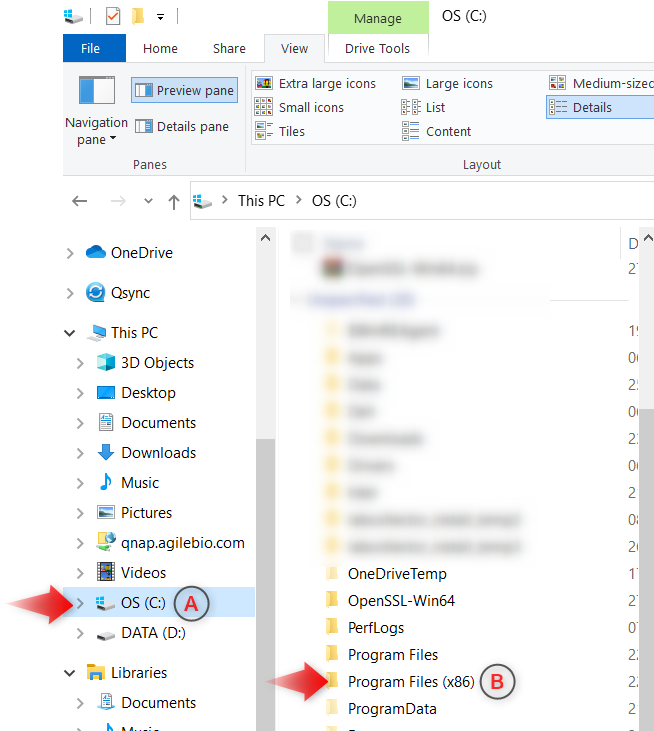
- Πρέπει να αντιγράψετε δεδομένα από 2 φακέλους ΠΑΛΑΙΟΣ υπολογιστή (στο pendrive/κλειδί ή στον εξωτερικό σκληρό δίσκο). Πηγαίνετε στο
- Αρχεία προγράμματος (x86)\AgileBio\LabCollector\www\εργαστήριο
- Αρχεία προγράμματος (x86)\AgileBio\LabCollector\mysql\data\εργαστήριο
Πελάτες χωρίς υποστήριξη και αναβαθμίσεις θα πρέπει να αντιγράψουν τα δεδομένα τους και από τους δύο φακέλους. Μόνο πελάτες που είναι εγγεγραμμένοι σε υποστήριξη και αναβαθμίσεις, μπορούν να αντιγράψουν τα δεδομένα τους χρησιμοποιώντας μόνο τον δεύτερο φάκελο (Program Files (x86)\AgileBio\LabCollector\mysql\data\lab).
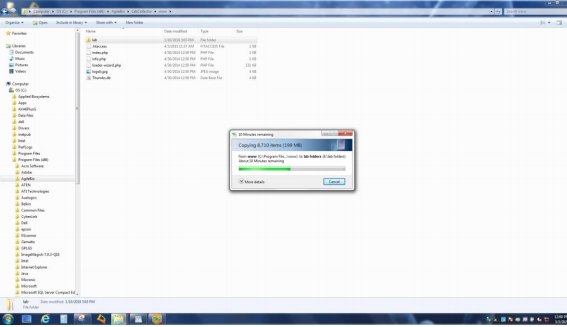
- Το μόνο που χρειάζεται να κάνετε είναι να αντιγράψετε τα περιεχόμενα στους φακέλους που περιγράφονται παραπάνω στα σημεία 1 και 2 από ΠΑΛΑΙΟΣ υπολογιστή και επικολλήστε/αντικαταστήστε τα ΝΕA υπολογιστή στην ίδια διαδρομή αρχείου (που περιγράφεται στα σημεία 1 και 2 παραπάνω).
![]()
4. Άνοιγμα LabCollector σε νέο υπολογιστή
- Τώρα, στον νέο υπολογιστή, μπορείτε να μεταβείτε στον διαχειριστή διακομιστή, να ενεργοποιήσετε την άδεια χρήσης.
- Για να την ενεργοποιήσετε, πρέπει να μεταβείτε στην περιοχή πελάτη και να ζητήσετε νέα άδεια μετά τη μετεγκατάσταση της βάσης δεδομένων.
*Παρακαλούμε, διαβάστε τη βάση γνώσεών μας πώς να χρησιμοποιήσετε την περιοχή πελατών. - ΑΝΤΙΜΕΤΩΠΙΣΗ ΠΡΟΒΛΗΜΑΤΩΝ PHP: Σε περίπτωση που συναντήσετε "PHP not compatible" τότε πρέπει να μεταβείτε στο Διαχειριστής διακομιστή -> Ρυθμίσεις -> Διαμόρφωση διακομιστών -> Γενικές επιλογές
- Πρέπει να υποβαθμίσετε την έκδοση PHP σε 5.640
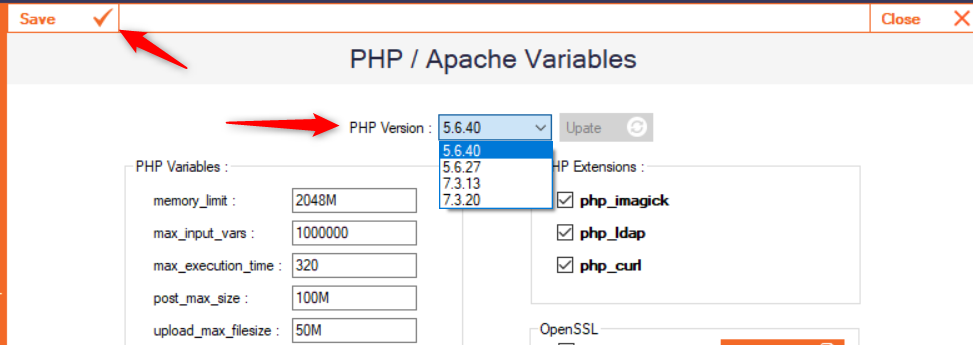
Σχετικά θέματα:
- Διαβάστε τη βάση γνώσεών μας στο εγκατάσταση των windows με χρήση διακομιστή διακομιστή.
- Διαβάστε τη βάση γνώσεών μας στο πώς να χρησιμοποιούν LabCollector διαχειριστής διακομιστή.
- Διαβάστε τη βάση γνώσεων του πώς να κάνετε ένα αντίγραφο ασφαλείας του LabCollector.